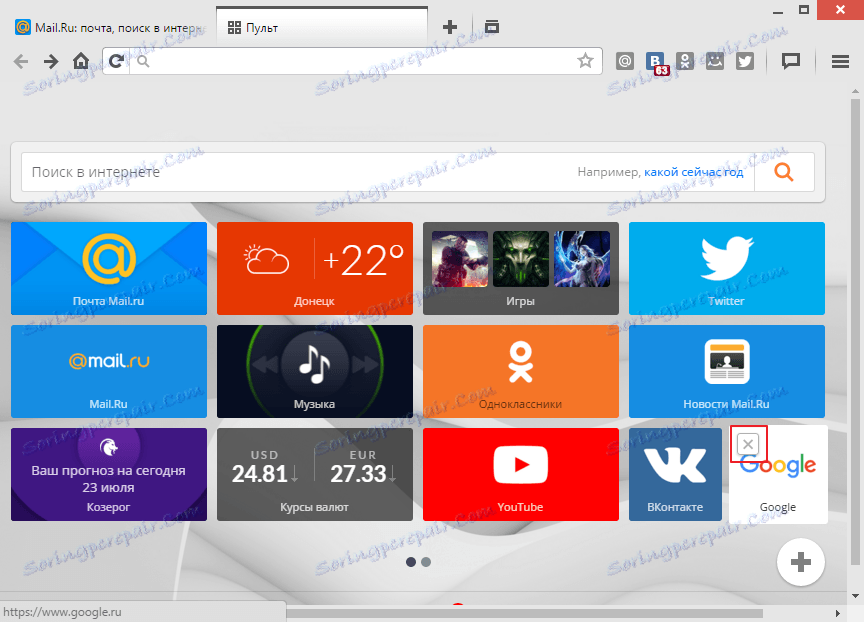Добавяне на визуални отметки към браузъра Amigo
За удобство на потребителя, браузърът Amigo е оборудван със страница с визуални раздели. По подразбиране те вече са пълни, но потребителят има възможността да променя съдържанието. Да видим как се прави това.
Добавете визуална отметка в браузъра Amigo
1. Отворете браузъра. Кликнете върху горния панел до знака "+" .
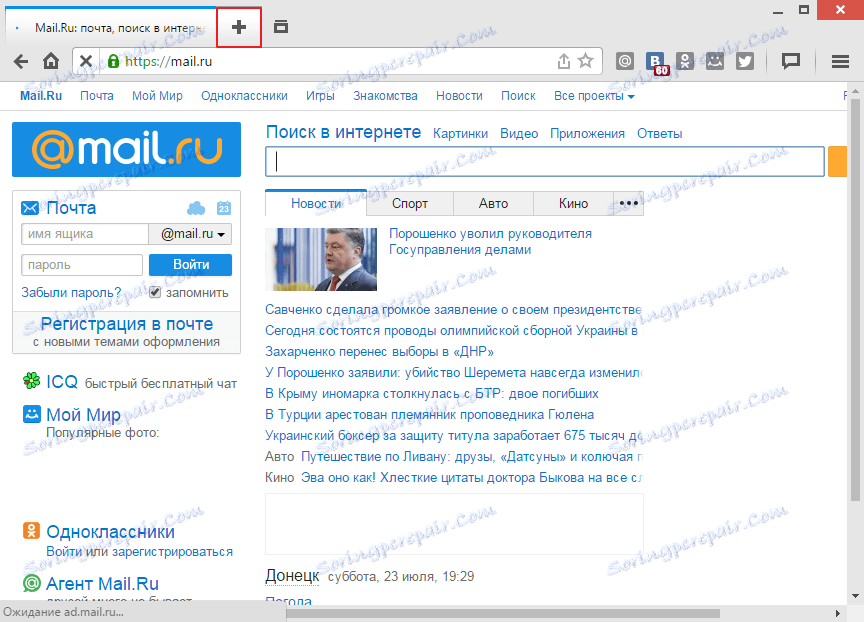
2. Отваря се нов раздел, наречен "Отдалечено" . Тук виждаме логата на социалните мрежи, пощата, времето. Когато кликнете върху този раздел, ще бъдете отведени до сайта, който ви интересува.
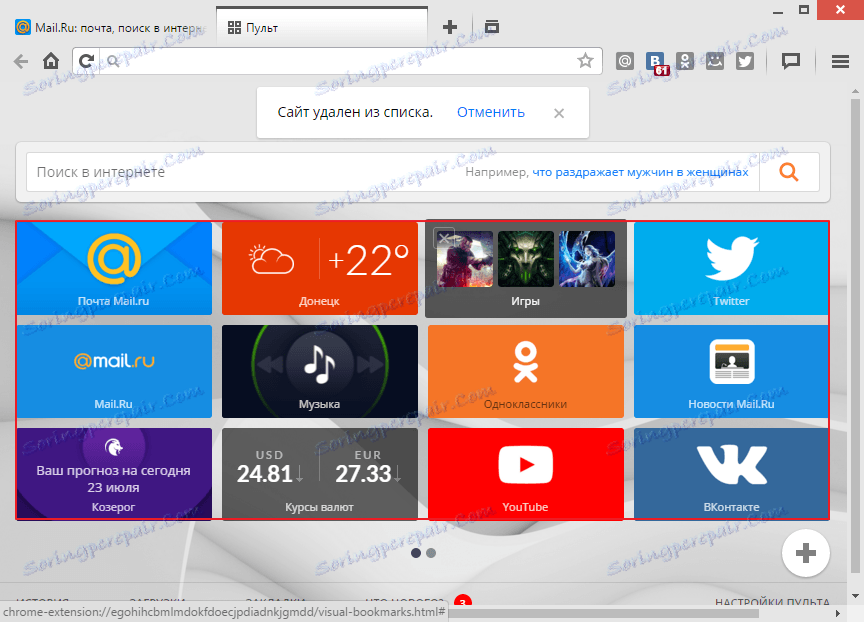
3. За да добавите визуална маркер, трябва да кликнете върху иконата "+" , която се намира в долната част.
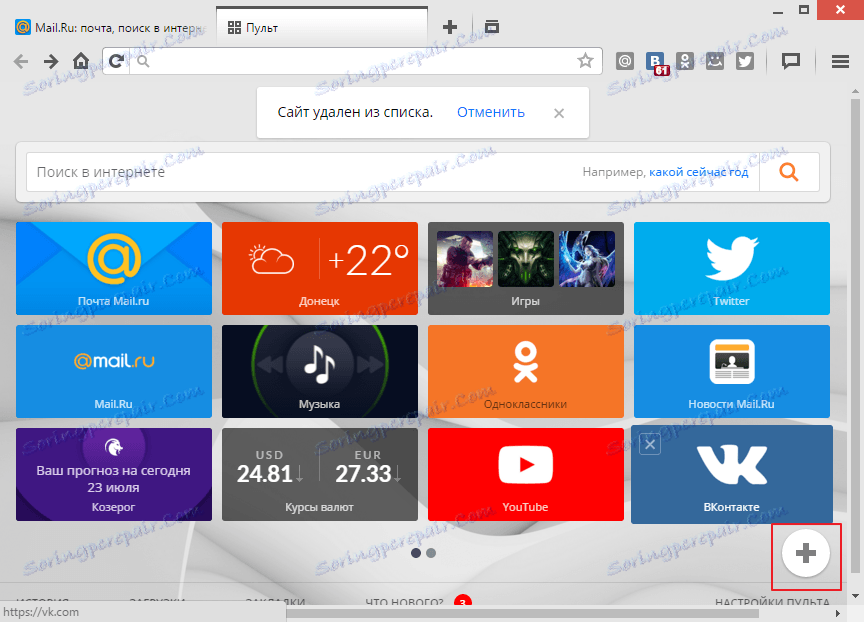
4. Отидете в прозореца за настройки за новата отметка. В горния ред можем да въведем адреса на сайта. Например, нека да въведем адреса на търсачката на Google, както на екранната снимка. От връзките по-долу в сайта изберете този, който искате.
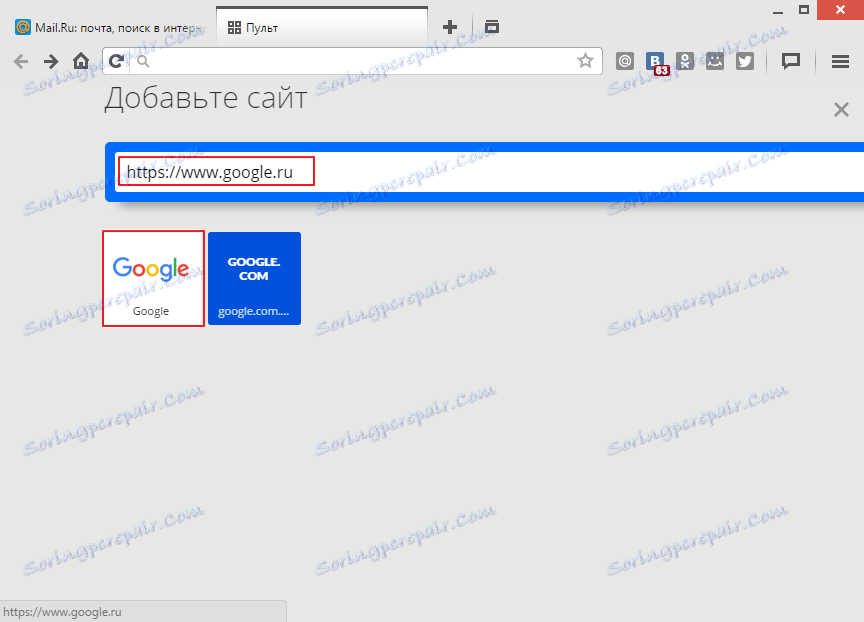
5. Или можем да пишем в търсачката "Google" . По-долу ще видите и връзка към сайта.
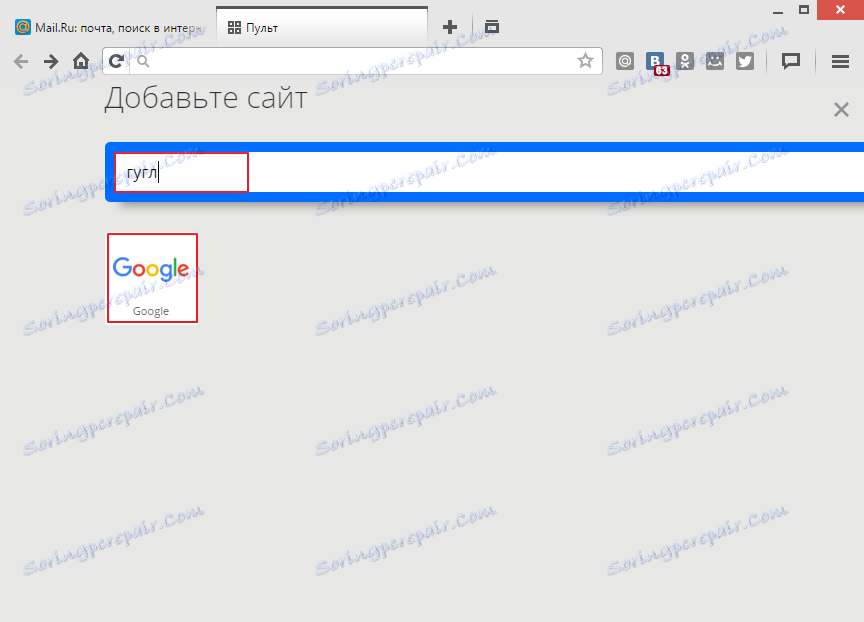
6. Можем също така да изберем сайт от списъка с последно посетени.
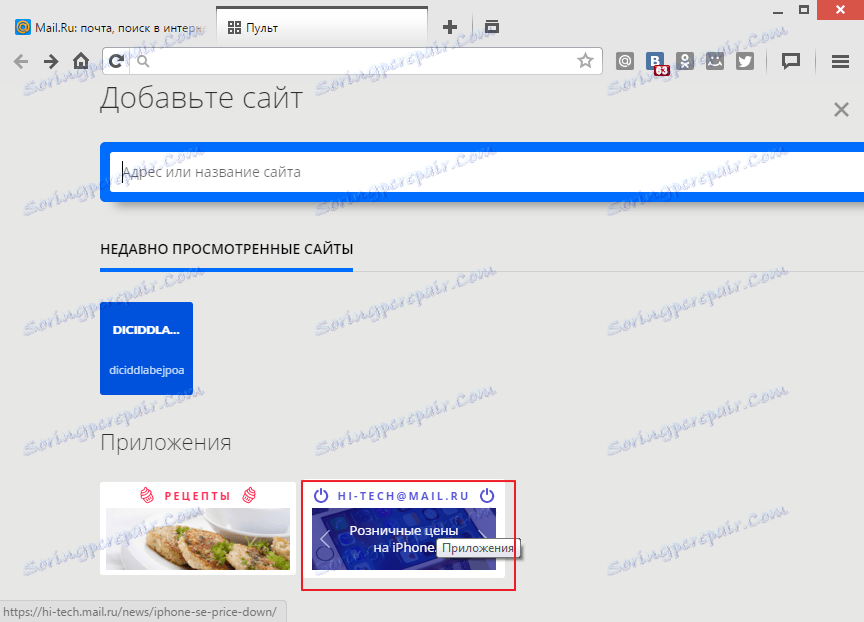
7. Независимо от опцията за търсене на желания сайт, кликнете върху уебсайта с логото. Ще се появи маркировка. В долния десен ъгъл кликнете върху бутона "Добавяне" .
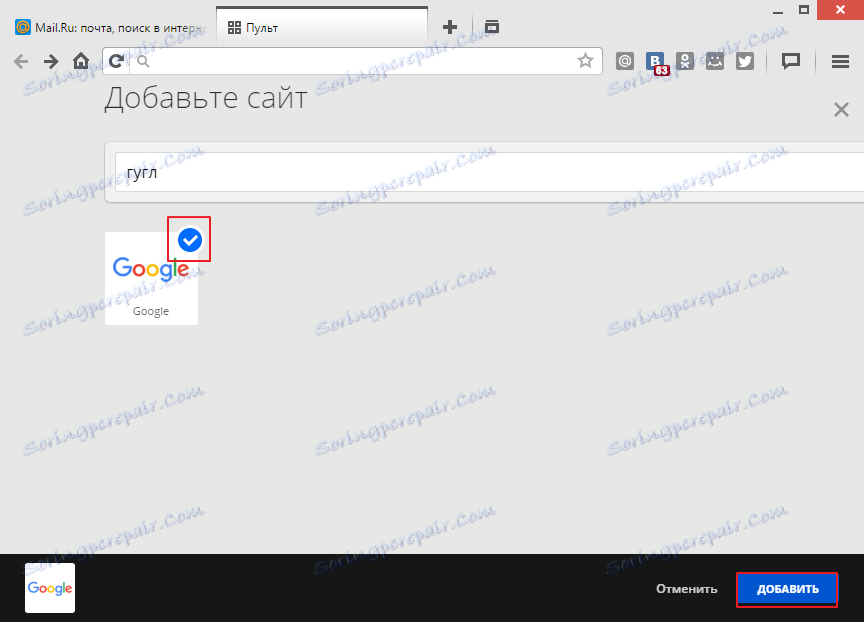
8. Ако всичко е направено правилно, трябва да видите нов в панела ви с визуални отметки, в моя случай това е Google.
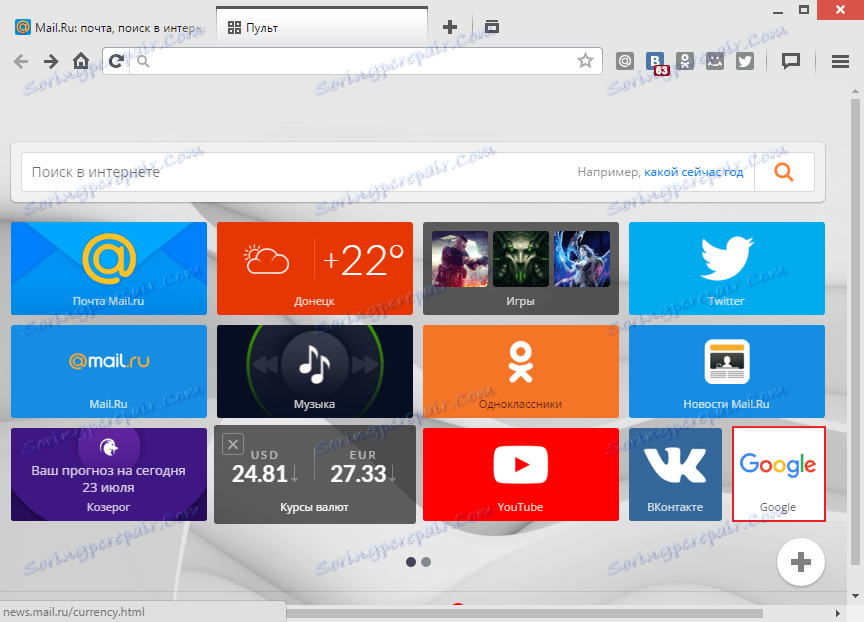
9. За да изтриете визуалната маркер, кликнете върху маркера за изтриване, който се показва, когато задържите курсора на мишката над раздела.